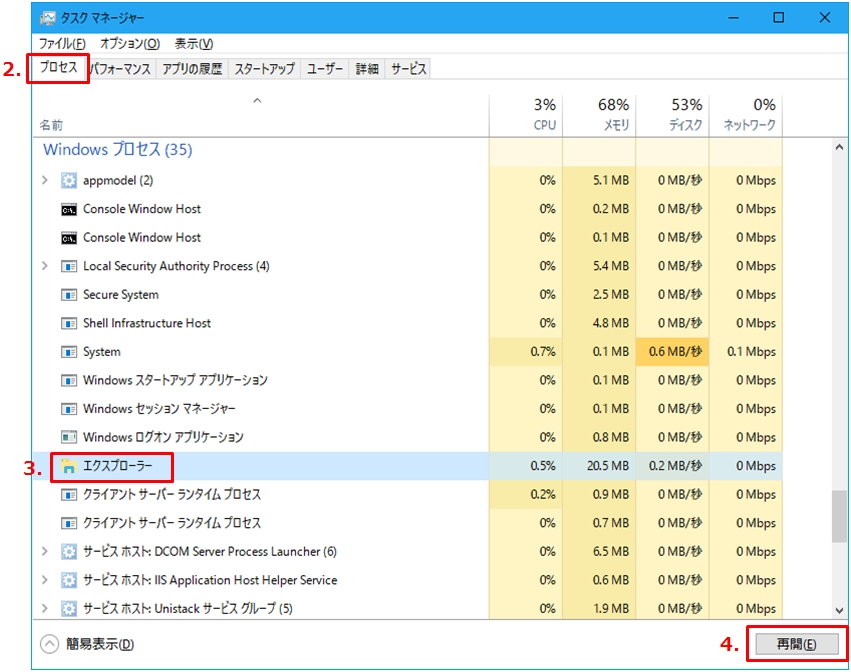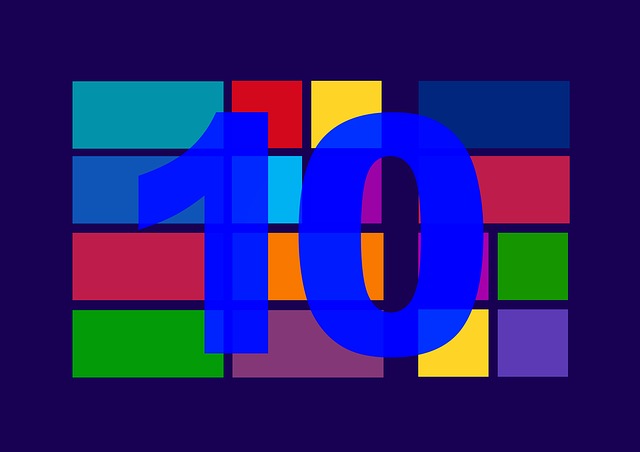
geralt / Pixabay
ここ最近、僕が使用しているWindows10の調子がイマイチです。
リモートデスクトップで他のパソコン/サーバに接続しているときに、なぜか自分のパソコンのタスクバーが前面に表示されてしまいます。
画面の設定は下記のとおり[全画面表示]にしているのにかかわらずです。
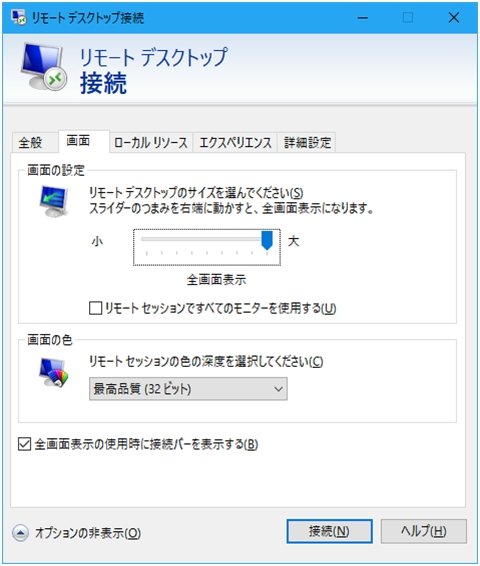
これがその時の画面(あ、隠れるの漢字が間違えてた・・恥ずかしい。)
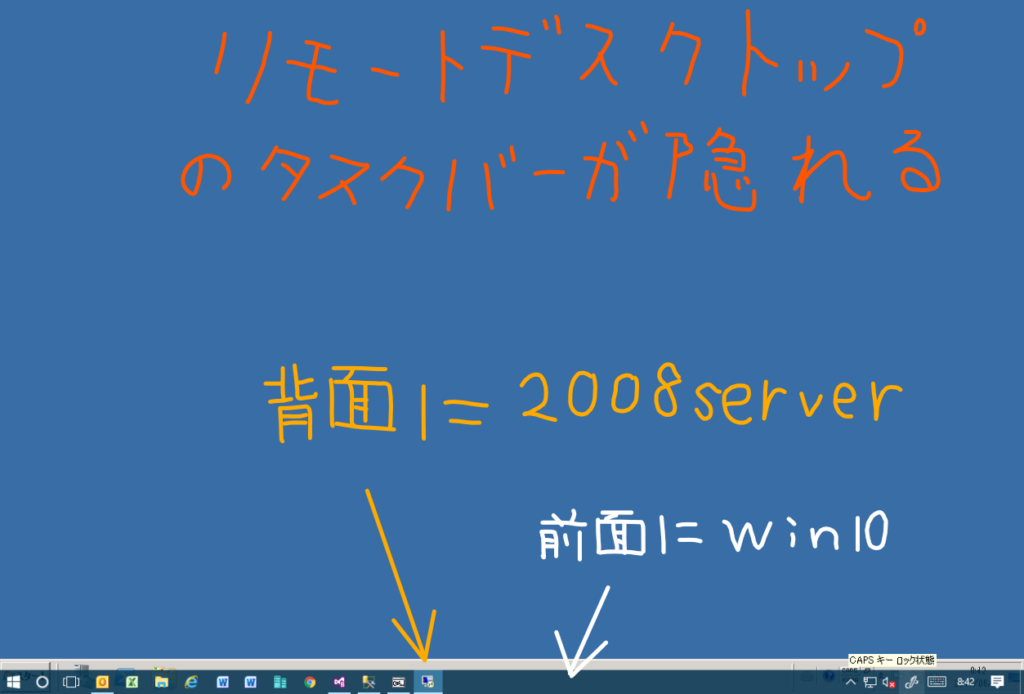
少しわかりずらいですが、接続先(Windows 2008 Server)のタスクバーが接続元(Win10)のタスクバーの裏に隠れてしまって見えず。
通常であれば、タスクバーが二つ表示されることはありません。
この現象が発生した場合、接続元のパソコン/サーバーを再起動するか、下記の手順にてエクスプローラーを再開したら治りました。
Explorer再起動手順
1.Ctrl + Shift + Esc を同時に押して、タスクマネージャーを起動します。
2.「プロセス」タブを選択します。
3.[Windowsプロセス] グループ配下の「エクスプローラー」を選択します。
数秒待つとエクスプローラーが起動します。その後、リモートデスクトップ接続して状況が改善されているか確認してください。